Maison >Tutoriel mobile >téléphone Android >Comment vérifier le mot de passe Android WiFi connecté (tutoriel d'utilisation simple pour les téléphones Android)
Comment vérifier le mot de passe Android WiFi connecté (tutoriel d'utilisation simple pour les téléphones Android)
- PHPzavant
- 2024-04-18 21:16:13981parcourir
Vous avez du mal à vous souvenir de votre mot de passe WiFi ? Oublier le mot de passe est un casse-tête lorsque l'on utilise un téléphone Android pour se connecter au WiFi. Afin de résoudre ce problème, l'éditeur PHP Yuzai présente ici une méthode simple qui peut vous aider à vérifier le mot de passe WiFi connecté. Cet article présentera en détail les étapes de cette méthode pour vous aider à résoudre facilement le problème des mots de passe oubliés.
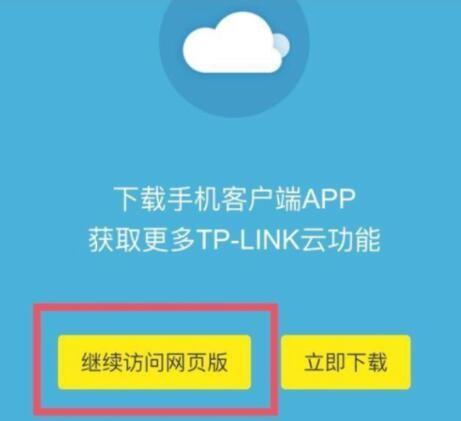
1. Conditions préalables pour afficher le mot de passe WiFi connecté sur votre téléphone Android
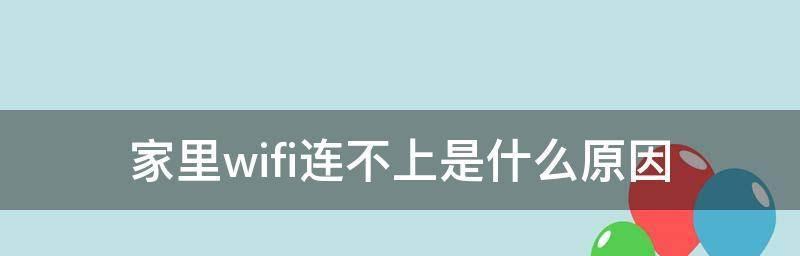
et votre téléphone doit avoir obtenu les autorisations Root Vous devez vous assurer que votre téléphone Android est connecté au réseau WiFi. Mot de passe WiFi.
2. Étapes pour vérifier le mot de passe WiFi connecté via l'autorisation Root
La première étape consiste à vous assurer que votre téléphone Android a obtenu l'autorisation Root. La deuxième étape consiste à télécharger et installer une application appelée « WiFiKeyRecovery ».
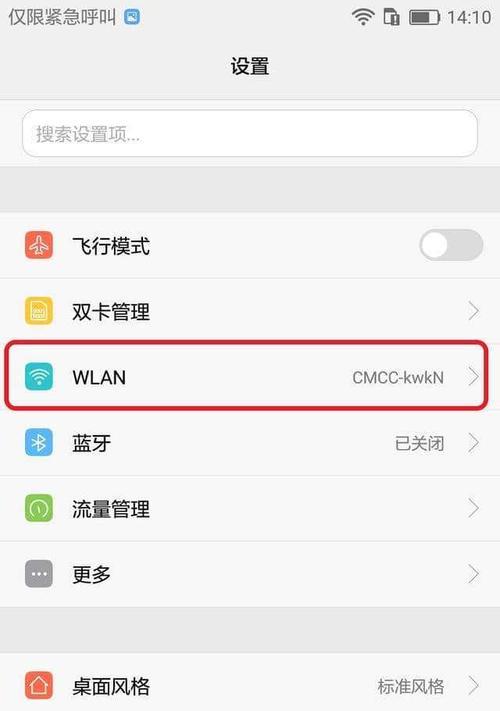
3. Opérations spécifiques de téléchargement et d'installation de l'application "WiFiKeyRecovery"
Recherchez et téléchargez, ouvrez l'application "WiFiKeyRecovery" dans votre boutique d'applications mobile. Cliquez sur le bouton "Installer" et attendez la fin du téléchargement pour installer.
4. Ouvrez l'application « WiFiKeyRecovery » et accordez l'autorisation Root
Après avoir téléchargé et installé avec succès « WiFiKeyRecovery », cliquez sur l'icône de l'application pour l'ouvrir ainsi que l'application. Accordez les autorisations Root afin que le programme puisse s'exécuter normalement, comme demandé par l'application.
5. Étapes détaillées pour afficher le mot de passe WiFi connecté
L'application obtiendra automatiquement le mot de passe WiFi connecté après avoir accordé l'autorisation Root. Et cliquez dessus pour visualiser le mot de passe, il vous suffit de trouver le nom du réseau WiFi correspondant sur l'interface de l'application.
6. Instructions pour assurer la protection de sécurité
Veuillez noter que vous devez respecter les lois et réglementations et protéger la vie privée et la sécurité des autres. L'obtention des mots de passe WiFi d'autres personnes constitue une atteinte à la vie privée et vous devez utiliser cette fonction avec prudence. .
7. Que faire si vous ne parvenez pas à obtenir l'autorisation Root ?
Ensuite, vous ne pourrez pas utiliser cette méthode pour afficher le mot de passe du WiFi connecté si votre téléphone ne dispose pas des autorisations Root. Mais vous pouvez toujours utiliser d’autres méthodes pour récupérer ou modifier le mot de passe du WiFi connecté.
8. Comment récupérer ou modifier le mot de passe du WiFi connecté ?
Vous pouvez contacter le fournisseur de réseau ou trouver le mot de passe par défaut sur le routeur pour fonctionner si vous oubliez le mot de passe du WiFi connecté ou si vous souhaitez modifier le mot de passe du WiFi connecté.
9. Où puis-je trouver le mot de passe par défaut du routeur ?
Le mot de passe par défaut sur le routeur est généralement affiché sur le routeur lui-même, ou les informations pertinentes sont fournies dans le manuel qui l'accompagne, de manière générale. Vous pouvez trouver le mot de passe par défaut en consultant le routeur lui-même ou dans son manuel.
10. Comment changer le mot de passe du WiFi connecté ?
Vous devez d'abord vous connecter à l'interface de gestion du routeur et modifier le mot de passe du WiFi connecté. Et entrez votre nom d'utilisateur et votre mot de passe pour vous connecter à l'interface de gestion du routeur, entrez l'adresse IP par défaut du routeur et ouvrez votre navigateur. Suivez les instructions pour apporter des modifications et recherchez les éléments de configuration pertinents dans l'interface.
11. Notes après avoir modifié le mot de passe
Veuillez vous rappeler et saisir le nouveau mot de passe pour vous connecter avec succès. Après avoir modifié le mot de passe du WiFi connecté, vous devez reconnecter votre téléphone Android au réseau WiFi.
12. Suggestions de sécurité : changez régulièrement le mot de passe du WiFi connecté
Il est recommandé de changer régulièrement le mot de passe du WiFi connecté pour empêcher d'autres personnes d'utiliser les ressources de votre réseau sans autorisation et pour assurer la sécurité du réseau.
13. Recommandation : Sauvegarder le mot de passe du WiFi
Il est recommandé de le sauvegarder dans un endroit sûr. Afin d'éviter d'oublier le mot de passe du WiFi connecté, enregistrez-le dans un mémo de téléphone portable ou dans une application de gestion de mot de passe, telle que. comme un cahier.
14. Recommandation d'application : Application de gestion de mots de passe
Gérez et protégez les mots de passe Si vous avez plusieurs comptes réseau et mots de passe à gérer, il est recommandé d'utiliser une application de gestion de mots de passe pour vous aider à les enregistrer.
15.
Vous pouvez facilement vérifier le mot de passe Android WiFi connecté grâce à la méthode présentée dans cet article. Et protégez la vie privée et la sécurité des autres, mais veillez à utiliser cette fonction avec prudence et à respecter les lois et réglementations. Pour améliorer la sécurité du réseau, pensez à changer régulièrement le mot de passe du WiFi connecté.
Suggestions de sécurité telles que la modification régulière des mots de passe et la fourniture de mots de passe de sauvegarde. Cet article explique comment afficher le mot de passe Android WiFi connecté via les autorisations et les applications Root. Et pour protéger la vie privée et la sécurité des autres, veuillez respecter les lois et réglementations en vigueur lorsque vous utilisez cette fonction.
Ce qui précède est le contenu détaillé de. pour plus d'informations, suivez d'autres articles connexes sur le site Web de PHP en chinois!
Articles Liés
Voir plus- PHP peut-il créer une application mobile Android ?
- Windows 11 ne reconnaît pas le téléphone Android ? Voici une solution rapide
- Comment configurer un nouveau téléphone Android
- Grâce à l'interopérabilité des lignes de données, les téléphones Android peuvent également charger la série iPhone 15
- Vous pouvez également utiliser l'outil de migration Samsung eSIM pour d'autres téléphones Android, ce qui facilite le changement de téléphone.

